Kagahapon sa hapon, gipagawas sa Apple ang usa ka trio sa mga bag-ong video sa channel sa YouTube nga nagpunting sa lainlaing mga teknik sa litrato. Ang mga bag-ong video mubo ra, hangtod sa punto ug maayo ang pagkabuhat - eksakto kung unsa ang among naandan gikan sa Apple. Ang una nga panudlo mao ang bahin sa pagpusil sa mga butang gikan sa itaas, ang ikaduha bahin sa pagpamusil gamit ang itom ug puti nga filter, ug ang ikatulo bahin sa pagpamusil ug pag-edit sa hinay nga paglihok. Ang tanan nga mga video nagtambag kung giunsa ang husto nga pagtakda sa komposisyon ug mga setting sa camera / camera sa iPhone.
Mahimo nga interes nimo
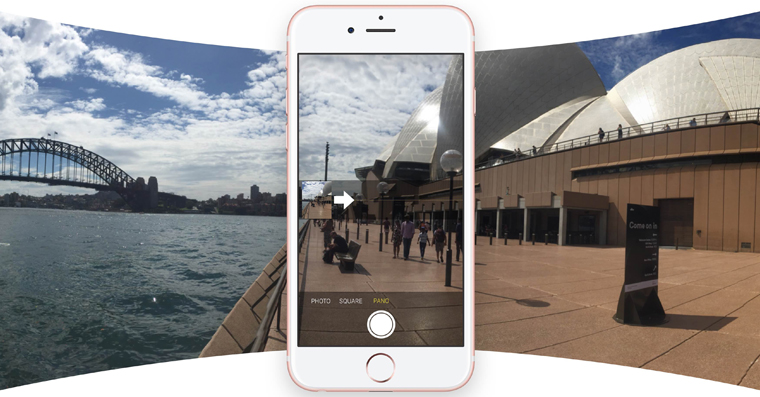
Ang una nga video nagpunting sa direkta nga overhead nga litrato. Sa video, gitambagan ka sa Apple kung asa nimo i-on ang grid function sa mga setting sa camera, nga makapasayon kanimo nga makuha ang labing kaayo nga posible nga shot nga wala’y gituis nga panan-aw. Pagkahuman, igo na ang igo nga pagpasiga sa mga nakuha nga mga produkto, pag-adjust sa komposisyon, pagtakda sa husto nga pagkaladlad ug pagkuha sa litrato.
Ang ikaduha nga panudlo bahin sa itom ug puti nga litrato. Ang pagkuha sa mga itom ug puti nga mga litrato medyo sayon, ang pagkuha sa maayo nga mga itom ug puti nga mga litrato nagkinahanglan na og piho nga kahibalo kung unsa ug unsaon pagkuha sa maayo. Ang itom ug puti nga mode makita sa menu sa mga filter. Ang nakuhaan nga butang kinahanglan nga lahi kaayo sa background, ang slider alang sa pagpili sa pagkaladlad makatabang kanato sa katapusan nga setting sa kinatibuk-ang kahayag sa talan-awon.
Ang tanan tingali nagkuha usa ka hinay nga paglihok nga video sa ilang iPhone sa usa ka punto. Kung biyaan nimo ang tanan nga awtomatiko, ang telepono mismo ang mopili usa ka seksyon nga mohinay sa sulod sa video. Mahimong mahitabo nga ang gipili nga seksyon dili hingpit nga katumbas sa kung unsa ang gusto nimo nga hinayhinay, ug kini nga pagpili nga gipunting sa katapusan nga video. Ang kinahanglan nimong buhaton mao ang pagpangita og usa ka rekording nga adunay hinay nga paglihok, pag-klik sa kapilian sa pag-edit ug gamita ang slider aron itakda ang seksyon sa video nga kinahanglan hinayhinay. Salamat niini, makapili ka usa ka piho nga agianan nga adunay katukma sa daghang mga frame.
Source: YouTube